Jak zrobić film na telefonie z Androidem: najlepszy przewodnik na świecie
Smartfony są uważane za komputery przenośne. Dzięki swojej przenośności i funkcjonalności wszystko, co możesz zrobić na standardowym komputerze, jest tutaj również wykonalne. Możesz grać w gry, oglądać filmy, przeglądać internet, pobierać aplikacje i nie tylko. Jak wygodne jest korzystanie ze smartfonów, zwłaszcza telefonów z systemem Android. Wiele aplikacji można pobrać na system Android, w tym aplikacje do tworzenia filmów. Te aplikacje mogą być bezpłatne lub płatne, ale wszystkie są w stanie produkować przyzwoite filmy. A w tym artykule wiesz jak zrobić film na telefonie z Androidem przy użyciu dwóch metod. Jeszcze inna metoda tworzenia filmu kompatybilnego z telefonem z Androidem polega na użyciu narzędzia komputerowego. Kontynuuj czytanie poniżej, aby dowiedzieć się, co Cię czeka.
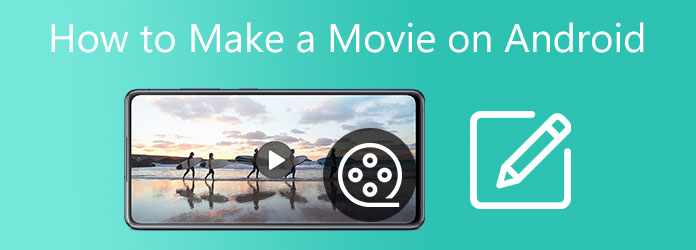
Istnieją dwa sposoby na zrobienie filmu za pomocą telefonu z Androidem: za pomocą Zdjęć Google lub pobierając aplikację do tworzenia filmów ze Sklepu Google Play.
Cóż, poniżej znajduje się krótki przewodnik, jak zrobić film na telefonie z Androidem za pomocą Zdjęć Google.
Uruchom Zdjęcia Google na swoim telefonie. W dolnej części interfejsu dotknij Biblioteka, a następnie Użytkowe.
Następnie wybierz Utwórz nowy sekcji, a następnie naciśnij Film. Następnie dotknij Nowy film i wybierz zdjęcia i filmy do swojego materiału filmowego. Uzyskiwać Stwórz zrobić film.
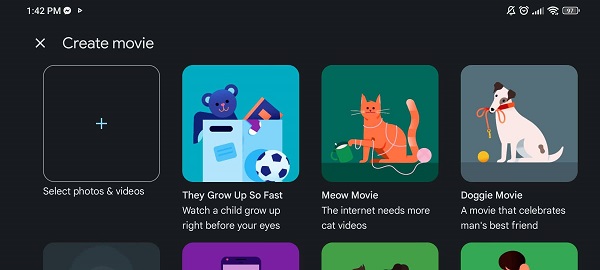
Aby zmienić muzykę w klipie, naciśnij ikonę Muzyka. Możesz wybrać Moja Muzyka, Muzyka tematyczna, Zero muzyki.
Gdy wszystko będzie w porządku z projektem, kliknij Zapisz do przechowywać go na swoim urządzeniu i w chmurze.
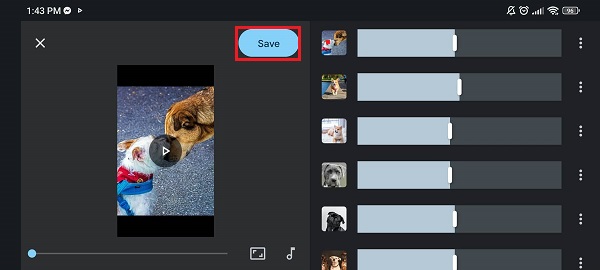
Następna aplikacja, której użyjemy, to bezpłatna aplikacja o nazwie InVideo. Zapoznaj się z poniższymi krokami, aby dowiedzieć się, jak zrobić film na telefonie z Androidem za pomocą tej aplikacji.
Pobierz aplikację ze sklepu Google Play i poczekaj na zakończenie instalacji. Otwórz aplikację i dotknij Rolka z aparatu używać zdjęć z biblioteki multimediów.
Korzystaj z narzędzi i funkcji edycyjnych, takich jak dodawanie muzyki, narracji, tekstu, nakładek i nie tylko, aby usprawnić swoją pracę. Możesz także zmienić rozmiar klatki filmu na poziomą lub pionową.
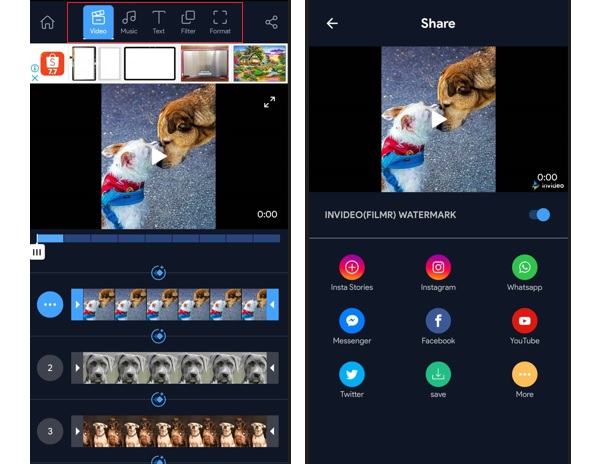
Kliknij ikonę Eksportuj i wybierz ostateczną rozdzielczość wyjściową wideo i liczbę klatek na sekundę. Stuknij przycisk Eksportuj i poczekaj na zakończenie procesu. Film pojawi się w Twojej bibliotece zdjęć.
Programy do edycji wideo na komputery stacjonarne są znacznie lepsze i wygodniejsze niż aplikacje mobilne. Możesz używać większych i wielu ekranów do procesu wielozadaniowości. Istnieją również funkcje, które obsługują tylko komputery stacjonarne. Jeśli o to chodzi, możesz wypróbować to doskonałe narzędzie, Konwerter wideo Ultimate. Ten przyjazny dla początkujących program zawiera wiele potężnych narzędzi, których można użyć do łatwego tworzenia filmów. Możesz skorzystać z funkcji MV, która zawiera szablony, z których możesz korzystać bezpłatnie, dzięki czemu Twoje filmy będą wyjątkowe. Inne funkcje obejmują dodawanie efektów i filtrów, umieszczanie logo znaku wodnego, dodawanie tekstów, integrowanie muzyki w tle itp.
Kluczowe cechy:
Odwiedź oficjalną stronę programu za pomocą przeglądarki internetowej lub dotknij przycisku Do pobrania przycisk, aby rozpocząć pobieranie. Uruchom plik .exe i przejdź do instalacji oprogramowania. Poczekaj na zakończenie procesu instalacji. Następnie narzędzie otworzy się automatycznie. Użyj MV funkcja, aby rozpocząć tworzenie filmu za pomocą tego programu.

Na MV funkcja, jest + Dodaj w dolnej części interfejsu. Użyj wspomnianego przycisku, aby dołączyć pliki multimedialne z komputera. Po przesłaniu zdjęć i filmów do programu możesz je edytować. Kliknij Przycisk Edytuji pojawi się wyskakujące okienko. Na panelu możesz dodawać filtry, dostosowywać efekty, dodawać znaki wodne i nie tylko. Uzyskiwać OK zastosować zmiany.
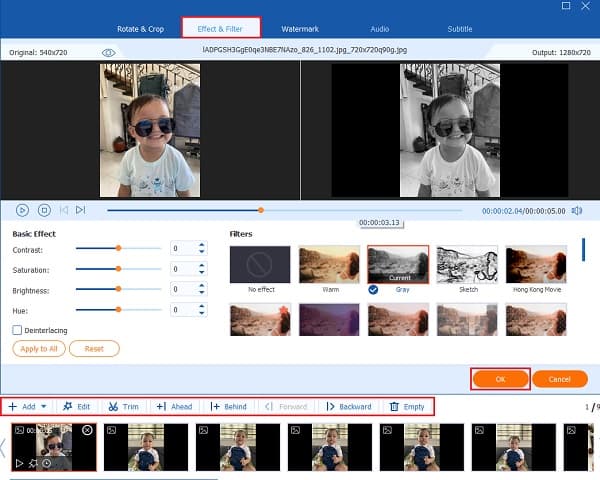
Użyj Oprawa , aby używać muzyki z urządzenia jako wybranej muzyki w tle. Kliknij przycisk listy rozwijanej, a następnie dotknij Dodaj. Będziesz wtedy mógł przeglądać swoje pliki audio. Wybierz żądaną muzykę, a następnie kliknij OK.
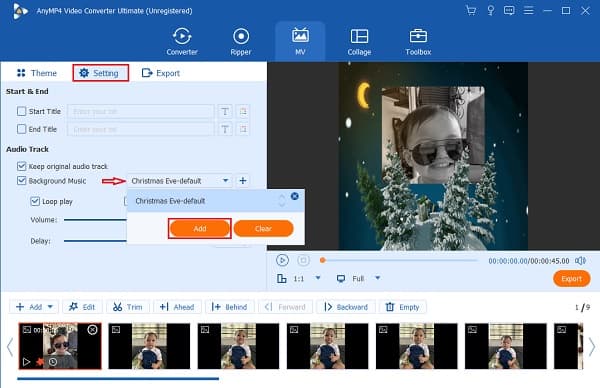
Udaj się do Export , aby ustawić miejsce docelowe pliku utworzonego filmu w pamięci urządzenia. Kliknij Kliknij Export rozpocząć proces eksportu. Pamiętaj, że czas przetwarzania zależy od długości Twojej pracy. Po zakończeniu procesu folder wyjściowy pliku pojawi się natychmiast.

Zmień format filmu, który jest zgodny z telefonami z systemem Android. Aby rozpocząć, przejdź do Przetwornik funkcja. Następnie kliknij + Dodaj pliki i dodaj film. Uderz w utworzony ikonę, a następnie wybierz Android pod Urządzenie patka. Wybierz najwyższą dostępną rozdzielczość, aby uzyskać najlepszą jakość.

Po ustawieniu formatu wyjściowego pliku, kliknij Skonwertuj wszystko, który rozpocznie proces konwersji plików. Poczekaj, aż program się zakończy, aby móc przesłać dane wyjściowe do telefonu. Na koniec ciesz się oglądaniem arcydzieła, które stworzyłeś za pomocą tego producent filmowy.
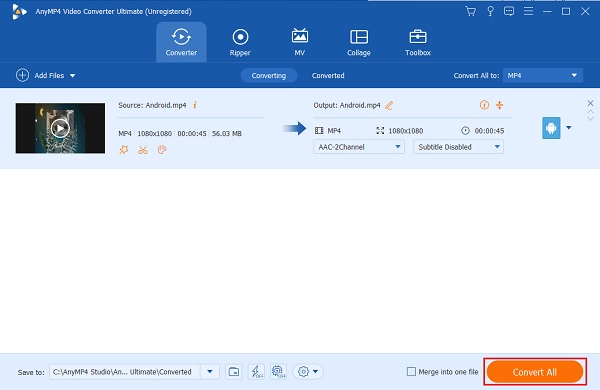
Jakie formaty plików wideo obsługuje system Android?
Domyślny odtwarzacz wideo w systemie Android zwykle obsługuje następujące formaty: H.263, H.264 AVC i VP8.
Może być konieczne użycie programu do konwersji plików do odtwarzania filmów w innych formatach, takich jak AVI, MKV i FLV. Możesz jednak skorzystać z funkcji konwertera Konwerter wideo Ultimate ponieważ ten program obsługuje wiele formatów plików wideo i audio zgodnych z systemem Android.
Czy możesz pobrać iMovie na telefon z Androidem?
Niestety nie. Apple wciąż nie ma planów na zrobienie iMovie dostępne na telefonach z systemem Android. Niezależnie od tego w sklepie Google Play dostępnych jest wiele aplikacji do tworzenia filmów podobnych do iMovie.
Co to są Zdjęcia Google?
Zdjęcia Google to aplikacja do organizowania zdjęć dostępna w systemach Android, Chrome OS i iOS. Ta aplikacja może przechowywać, wyświetlać, edytować i udostępniać zdjęcia i filmy online i offline. Dostępna jest pamięć w chmurze, której możesz użyć do tworzenia kopii zapasowych plików multimedialnych.
Świetny! Nauczyłeś się jak zrobić film na telefonie z Androidem. Rzeczywiście, to znacznie pomoże ci, gdy będziesz musiał zrobić film do szkoły i pracy. A jeśli nie lubisz używać aplikacji na Androida do tworzenia filmów, zawsze możesz użyć komputera. Nie wahaj się użyć Konwerter wideo Ultimate i wybierz go jako swój ulubiony program do tworzenia filmów. Twój następny film będzie wyglądał profesjonalnie, a Twoi widzowie z pewnością będą nim zachwyceni.
Więcej Reading
Jak zrobić pokaz slajdów na iPhonie przy użyciu skutecznych metod 3
Oto jak utworzyć pokaz slajdów na iPhonie przy użyciu najbardziej wydajnych metod. Te trzy metody z pewnością pomogą Ci stać się ekspertem w tworzeniu pokazów slajdów.
Najlepszy samouczek tworzenia pokazów slajdów w Zdjęciach Google
Twórz satysfakcjonujące pokazy slajdów w Zdjęciach Google za pomocą tego artykułu. Zawiera wszystko, co musisz wiedzieć o tworzeniu pokazu slajdów i podstawowe wskazówki.
Najlepszy samouczek na temat tworzenia angażujących filmów na Instagram
Znajdź najlepszy drogowskaz i szybko dowiedz się, jak tworzyć filmy na Instagramie z muzyką i zdjęciami. Ten post z pewnością pomoże Ci w tworzeniu ciekawych filmów.
Top 5 fantastycznych twórców pokazów slajdów z muzyką na PC i iPhone
Ten post zawiera listę wspaniałych, ale darmowych twórców pokazów slajdów z muzyką i efektami. Programy te z pewnością przekroczą Twoje oczekiwania w tworzeniu pokazów slajdów.